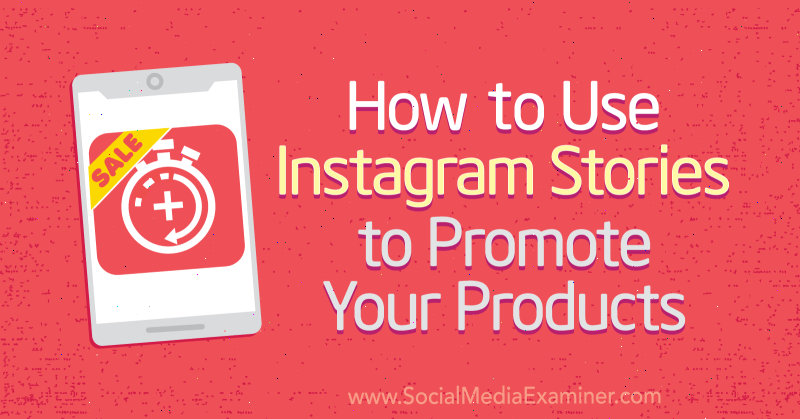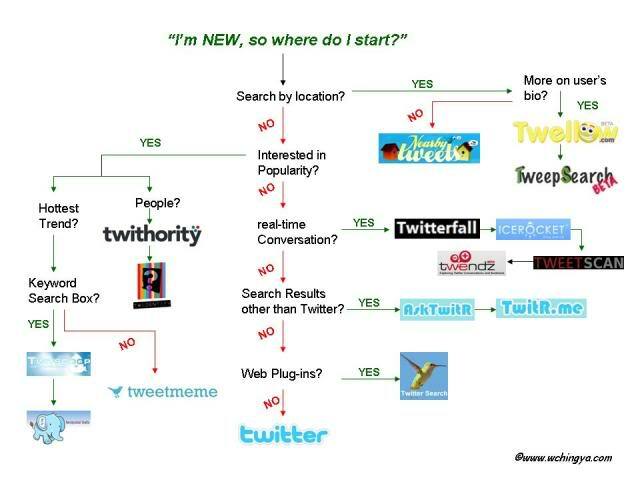Så här aktiverar du funktionen Samlingar i Microsoft Edge
Microsoft Microsoft Kant Hjälte / / April 27, 2020
Senast uppdaterad den

Den nya Edge har en Samlingsfunktion som för närvarande är i beta, men du kan lägga till den i den stabila byggnaden enligt dessa instruktioner.
Samlingsfunktionen i Microsoft Edge låter dig spara artiklar och annat webbinnehåll för att läsa senare. Det liknar spara flikar från den äldre kanten. Det liknar också tredje part tjänster som Pocket.
Samlingsfunktionen är tillgänglig i beta-versionerna av Edge men har ännu inte dykt upp i den stabila byggnaden. Det svala är dock att du kan aktivera det i den stabila byggnaden. Så här aktiverar och använder du samlingsfunktionen.
Aktivera samlingar i Microsoft Edge
Det första du behöver göra är att skapa en skrivbordsgenväg för Edge. Du har förmodligen en skrivbordsgenväg när du installerade den nya webbläsaren.
Men om inte, kan du slå Windows-tangenten, hitta Microsoft Edge listad under dina appar och dra den till skrivbordet.
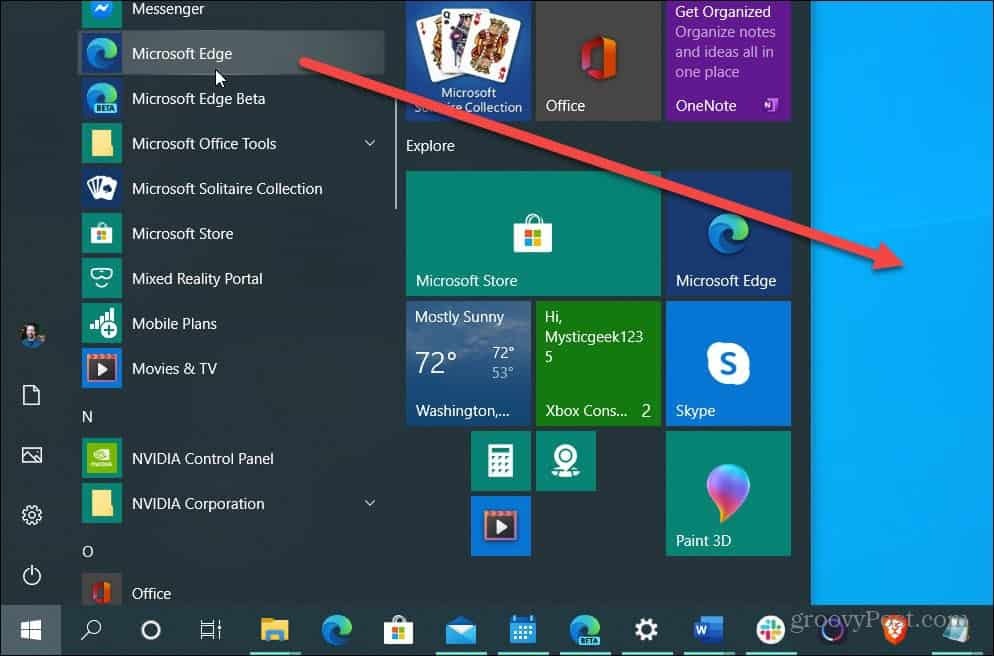
Nu när du har skapat en stationär genväg är det dags att lägga till kodraden som gör det möjligt. Högerklicka på genvägen du gjorde och välj Egenskaper> Genväg.
Ange sedan följande direkt efter posten "msede.exe" i fältet Mål och klicka på OK. För att vara tydlig behöver du ett avstånd mellan “msede.exe” och koden.
--enable-funktioner = msEdgeCollections
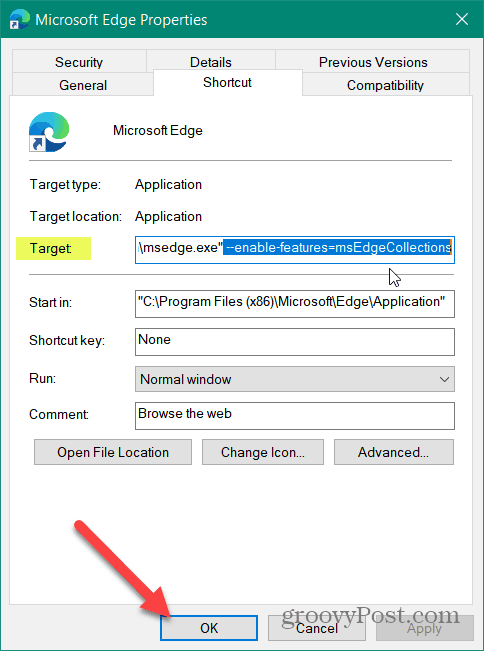
Det är allt. När du har angett koden startar du skrivbordsikonen så har du nu funktionen Samlingar aktiverad. Du vet att det är framgångsrikt när du startar den och ser knappen Samling längst upp till höger på skärmen. Det visas bredvid din användarprofilikon. Klicka på den så kan du börja använda samlingsfunktionen.
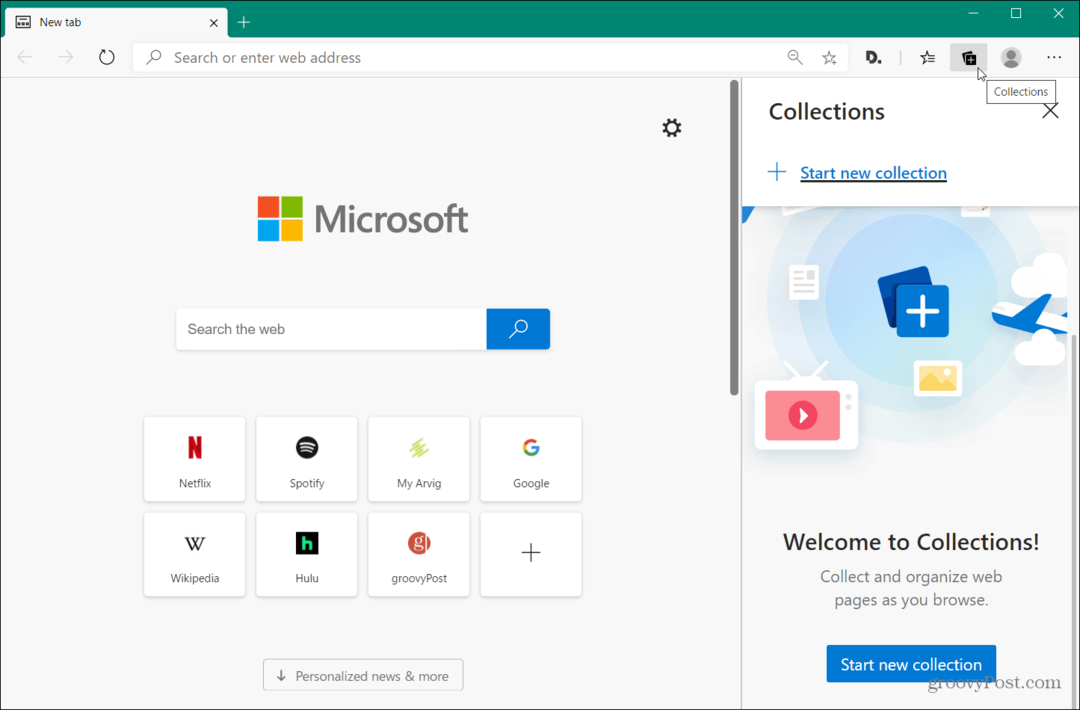
Summering
Observera att samlingsfunktionen officiellt kommer till den stabila byggnaden av Microsoft Edge. När det har gått igenom testfasen kommer det att rullas ut till användare och du behöver inte rigga skrivbordsgenvägen. Men om du vill stanna kvar på Stable build of Edge kan du aktivera samlingens funktion. Vi har mer information om hur du använder samlingens funktion i ett framtida inlägg.
Men vad du gör är att lägga till en webbsida till en samling, ge samlingen ett namn och klicka sedan på knappen "Lägg till aktuell sida".
Kom ihåg att den nya Microsoft Edge är byggd med Chromium och verkligen är en plattform. Det är tillgängligt för Windows 7,8,10. macOS, Android och iOS. En Linux-version av webbläsaren finns också på däck och borde rullas ut senare i år.
Om du inte har det ännu, kolla in vår artikel om hur man installerar Microsoft Edge. När du har installerat det är en av de första sakerna du vill göra lägg till dina favoritförlängningar från Google Chrome.
Vad är personligt kapital? 2019-översyn inklusive hur vi använder dem för att hantera pengar
Oavsett om du börjar med att investera eller är en erfaren handlare, har Personal Capital något för alla. Här är en titt på ...